Wi-Fi 사이트 조사, 분석, 문제 해결은(는) macOS 11+가 설치된 MacBook 또는 Windows 7/8/10/11이 설치된 모든 노트북에서 표준 802.11be/ax/ac/n/g/a/b 무선 네트워크 어댑터로 실행됩니다. 802.11be 지원에 대한 자세한 내용은 여기를 참조하십시오.
많은 사용자가 신호 커버리지와 Wi-Fi 용량을 혼동합니다. 문제는 항상 커버리지에 있는 것이 아닙니다. 종종 문제는 Wi-Fi 네트워크가 연결된 장치 수를 감당하지 못한다는 데 있습니다. 이를 Wi-Fi 용량이라고 하며, 네트워크가 동시에 많은 장치에 신뢰할 수 있고 안정적인 연결을 제공할 수 있는 능력입니다.
어떻게 하면 Wi-Fi 네트워크의 성능을 제대로 계획하여 끊기는 영상 통화와 끝없는 버퍼링을 잊을 수 있을지 알아봅시다.
WiFi 용량이란 무엇이며 왜 중요한가요?
Wi‑Fi 용량은 무선 네트워크가 허용 가능한 속도와 지연 시간으로 동시에 유지할 수 있는 연결 수를 나타냅니다. 이는 신호 도달 범위만을 의미하는 커버리지와는 별개입니다. 실제 기기 부하에 비해 용량이 너무 낮으면, 신호가 꽉 찬 것처럼 보여도 사용자들은 높은 재시도 횟수, 패킷 손실, 지터를 경험할 수 있습니다.
따라서 용량을 고려한 설계는 세 가지 변수를 측정하는 것을 의미합니다:
- 에어타임: 각 채널의 시간 슬라이스 중 이미 사용 중인 비율을 나타냅니다;
- 처리량: 초당 실제로 전달되는 유효 페이로드입니다;
- 경합: 두 기기가 동시에 전송을 시도하고 백오프해야 할 확률을 의미합니다.
좋은 와이파이 용량 계획은 이러한 변수들의 균형을 맞춰, 피크 시에도 에어타임이 약 70 퍼센트 이하로 유지되고, 사용자당 평균 처리량이 응용 프로그램 요구에 부합하며, 경합률이 한 자릿수로 남도록 설계하는 것입니다.
무선 네트워크 용량의 주요 동인
핵심 변수가 정의되었으니, 실제 네트워크에서 이러한 숫자에 영향을 미치는 현실적인 지렛대들 — 기기 구성, 트래픽 패턴, 채널 선택, AP 배치, 그리고 Wi‑Fi 표준 자체 — 을 살펴보겠습니다.
- 기기 수 및 유형: 모든 휴대폰, 태블릿 또는 IoT 프로브는 에어타임을 소비합니다. 구형 802.11n 무선은 이를 가장 빠르게 소모합니다. Wi‑Fi 5/6 5 GHz 무선당 25개의 활성 클라이언트가 일반적인 한계치입니다. 6 GHz에서 Wi‑Fi 6E/7을 사용하면 더 많은 기기를 지원할 수 있으므로 항상 실제 통계를 확인하세요.
- 애플리케이션 요구 사항: 이메일은 가볍지만, 4K 스트리밍이나 AR 헤드셋은 무겁습니다. 단순한 Zoom 통화에는 약 3Mbit/s가 필요하며, 4K 넷플릭스는 25Mbit/s 이상을 사용할 수 있습니다.
- 채널 폭 및 스펙트럼: 6 GHz 대역은 최대 59개의 깨끗한 20 MHz 채널을 제공합니다. 좁은 20 MHz 채널은 더 많은 병렬 경로를 만들어내며, 밀집 환경에서 단일 80 MHz 채널보다 종종 더 나은 성능을 냅니다. 저밀도 지역에서는 40 MHz나 80 MHz로 채널을 넓히면 최대 속도를 높일 수 있으니, 먼저 스펙트럼 스윕으로 확인하세요.
- 액세스 포인트(AP) 배치: 겹침이 너무 많으면 경쟁이 심해지고, 너무 적으면 음영지역이 생깁니다. 목표는 분산된 채널과 균등한 클라이언트 부하로 균일한 −67 dBm 신호를 만드는 것입니다.
- Wi‑Fi 세대 및 기능: 새 규격은 한계를 크게 높입니다. Wi‑Fi 6의 OFDMA 및 MU‑MIMO는 여러 기기가 동시에 통신할 수 있게 하고, Wi‑Fi 7은 채널 폭을 320 MHz로 두 배로 늘리며 변조를 4096‑QAM으로 향상시킵니다. 실제로 AP당 집계 처리량은 Wi‑Fi 5의 약 1.3 Gb/s에서 Wi‑Fi 6의 약 2.4 Gb/s로, Wi‑Fi 7에서는 약 6 Gb/s로 증가하여 실제 용량이 거의 세 배가 됩니다.
이론적 Wi‑Fi 용량 계획: 단계별
예측 Wi‑Fi 히트맵 또는 액세스 포인트 구매 목록을 만들기 전, WiFi 용량 계획은 종이 위에서 시작됩니다. 목표는 인간의 활동(“50명의 아이들이 비디오 스트리밍”)을 실제 수치(“트라이밴드 AP 2개, 20 MHz 채널”)로 변환하는 것입니다. 이 워크플로는 교실, 창고, 카페, 경기장 통로 등 다양한 환경에서 실용적으로 사용할 수 있습니다.
1. 성능 목표를 설정하세요.
네트워크가 정체될 때 가장 큰 영향을 받는 애플리케이션부터 시작하세요. 실시간 음성 통화는 사용자당 약 0.5 Mbit/s에 150 ms 이하의 왕복 지연이 필요합니다. 풀 HD 영상은 약 3 Mbit/s가 필요하고, 4 K 스트리밍은 25 Mbit/s를 필요로 합니다. 최악의 경우 처리량과 지연 시간 요구사항을 먼저 기록하세요. 이후의 모든 WiFi 용량 계획 결정은 이 기준을 충족해야 합니다.
| 일반적인 활동 | 사용자당 대략적 대역폭 |
| 음성 / VoIP 통화 | 0.5 Mbit/s |
| 음악 또는 팟캐스트 스트리밍 | 0.5 Mbit/s |
| 일반 웹 서핑 & 이메일 | 1 Mbit/s |
| 문서 또는 사진 인쇄 | 1 Mbit/s |
| 양방향 영상 회의 (720p–1080p) | 2-4 Mbit/s |
| HD 주문형 비디오 (1080p) | 3-5 Mbit/s |
| 울트라 HD / 4 K 스트리밍 | 25 Mbit/s |
2. 클라이언트 플릿 및 동시 접속률 프로파일링.
동시에 전송할 수 있는 모든 디바이스 종류를 계산하세요: 노트북, 휴대폰, 태블릿, IoT 센서, POS 단말기, 카메라 등. 각 디바이스 종류마다 라디오 세대(Wi‑Fi 5, Wi‑Fi 6, Wi‑Fi 7)와 최대 예상 동시 사용량을 기록하세요. 동시 접속 수가 전체 보유량이 아닌 WiFi 용량을 결정합니다.
3. 수요에 인원 수를 곱해 총 부하를 산출.
1단계에서 얻은 1인당 수치를 2단계에서 산출한 동시 접속 클라이언트 수와 곱한 후, 모든 애플리케이션 유형을 합산하세요. 그 결과가 WLAN이 최대 부하 시 제공해야 하는 페이로드 처리량입니다.
4. 페이로드를 에어타임으로 변환.
총 페이로드를 선택한 표준과 채널 폭의 현실적인 물리적 처리 속도로 나누세요. 20 MHz 채널의 단일 Wi‑Fi 6 5 GHz 라디오는 오버헤드 이후 약 150‑200 Mbit/s의 TCP 트래픽을 전송합니다. 피크 시 에어타임이 70 %를 초과하지 않도록 하세요.
5. 무선 라디오 수 산출하기
총 클라이언트 부하를 분산하여 어떤 라디오도 약 25개 이상의 활성화된 장치를 담당하거나 70퍼센트 에어타임 한도를 초과하지 않도록 합니다(깨끗한 6 GHz에서는 상한을 높이고, 잡음이 많은 2.4 GHz에서는 낮춥니다). 한 대의 라디오가 50명의 클라이언트나 90퍼센트 에어타임에 도달하게 된다면, 라디오를 하나 더 추가하고 수치를 다시 계산하십시오. 이 단계는 계산된 무선 네트워크 용량을 명확한 액세스 포인트 또는 라디오의 수로 전환합니다.
6. 채널 폭과 재사용 패턴 선택하기
좁은 20 MHz 채널은 더 많은 독립적인 레인을 만들어 밀집 지역에서의 동채널 경쟁을 줄여줍니다. 더 넓은 40 MHz 또는 80 MHz 채널은 스펙트럼이 조용하고 클라이언트 밀도가 낮은 곳에서만 합리적입니다. 채널 계획을 라디오 수에 맞춰, 인접 셀이 서로 다른 채널에서 겹치도록 하십시오.
7. 예측 모델링 또는 현장 실사로 검증하기
설계가 문서상으로 완성되었으면, 실제 환경에서 테스트할 차례입니다. 벽, 자재, 그리고 계획된 액세스 포인트를 WiFi 플래너 소프트웨어나 NetSpot과 같은 도구에 입력하거나, 서베이 툴을 사용하여 현장을 직접 걸어보세요. 모든 구역이 목표 처리량을 충족하고, 에어타임이 70퍼센트 미만이며, 충돌률이 한 자릿수 내에 머무는지 확인하세요. 히트맵에서 음영 지역이나 과부하 셀이 드러나면 AP 출력 레벨이나 배치를 적절히 조정하세요.
8. 성장 여유를 확보하세요.
향후 장치와 더 무거운 애플리케이션을 대비해 최소 20%의 여유 대역폭 또는 추가 채널 페어를 추가하세요. 계획을 문서화한 후, 정기적으로 점검 일정을 잡으세요 — 트래픽 패턴과 클라이언트 수는 변동되기 때문에, 와이파이 용량은 단발성 계산이 아닌 지속적으로 관리되어야 합니다.
이 여덟 가지 단계를 순서대로 따르면 추측에서 재현 가능한 방법론으로 나아갈 수 있습니다. “AP를 더 추가하고 운에 맡긴다”가 아니라, 와이파이 용량 계획으로 사용량이 급증해도 속도와 지연을 일관되게 유지하는 네트워크를 만들 수 있습니다.
계산된 AP 수가 경험 많은 설치자들이 사무실, 교실, 강의실, 체육관 섹터에 배치하는 것과 일치하는지 확인해보세요. 만약 여러분의 수치가 이러한 기준선에서 크게 벗어난다면, 이전 가정을 다시 점검하세요 — 클라이언트 수, 워크로드 또는 채널 계획 중 무언가를 조정해야 할 수도 있습니다.
표 1 — 일반적인 규모 산정 시나리오
(보수적인 Wi-Fi 6E 처리량 기준 20 MHz; 성장 여유 20~30% 추가)
| 환경 | 소규모 사무실 |
| 동시 접속 기기 수 | 25 |
| 주요 워크로드 | HD 화상 통화 |
| 기기별 부하 | 3 Mbit/s |
| 총 수요 | 75 Mbit/s |
| 실질 AP 처리량 | 250 Mbit/s |
| 필요 AP 수 | 1 |
| 환경 | 강의실, 50석 |
| 동시 접속 기기 수 | 50 |
| 주요 워크로드 | 혼합 웹 + 720p |
| 기기별 부하 | 2 Mbit/s |
| 총 수요 | 100 Mbit/s |
| 실질 AP 처리량 | 250 Mbit/s |
| 필요 AP 수 | 1 (+ 1 예비) |
| 환경 | 강당, 300석 |
| 동시 접속 기기 수 | 300 |
| 주요 워크로드 | 1080p 스트리밍 |
| 기기별 부하 | 4 Mbit/s |
| 총 수요 | 1200 Mbit/s |
| 실질 AP 처리량 | 350 Mbit/s |
| 필요 AP 수 | 4 |
| 환경 | 아레나 구역, 1,000석 |
| 동시 접속 기기 수 | 1000 |
| 주요 워크로드 | 소셜 + 4K 업로드 |
| 기기별 부하 | 6 Mbit/s |
| 총 수요 | 6000 Mbit/s |
| 실질 AP 처리량 | 450 Mbit/s |
| 필요 AP 수 | 14 |
이 표는 계획 수립의 수학적 계산과 현장 현실을 연결해주며, 하드웨어 주문을 내보내기 전에 빠르게 직감적으로 확인할 수 있도록 도와줍니다.
NetSpot 계획 모드로 실질적인 설계 검증
종이 위의 계산이 여러분의 설계가 작동할 것이라고 말해주면, 이제 증명이 필요합니다. NetSpot의 계획 모드는 바로 그 작업을 위해 특별히 설계되었습니다.
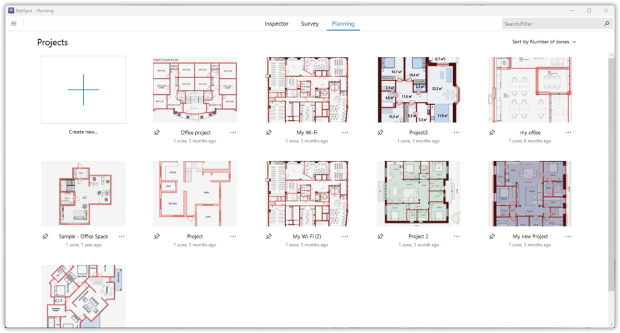
NetSpot 계획 모드에서 평면도를 불러오고 보정한 후, 벽을 따라 추적하고 올바른 재질(석고보드, 유리, 벽돌)을 지정하여 가장 정확한 시뮬레이션 결과를 얻으세요.

NetSpot은 각 표면의 감쇠를 예측 엔진에 반영하여 신호 전파의 생생한 모델을 제공합니다. 다음으로, 후보 액세스 포인트를 도면에 끌어다 놓으세요. 내장 하드웨어 라이브러리는 구형 802.11n/ac 장비부터 최신 Wi‑Fi 6/6E/7 모델까지 각 액세스 포인트의 주요 파라미터를 이미 알고 있으며, 필요하다면 사용자 지정 사양도 입력할 수 있습니다.
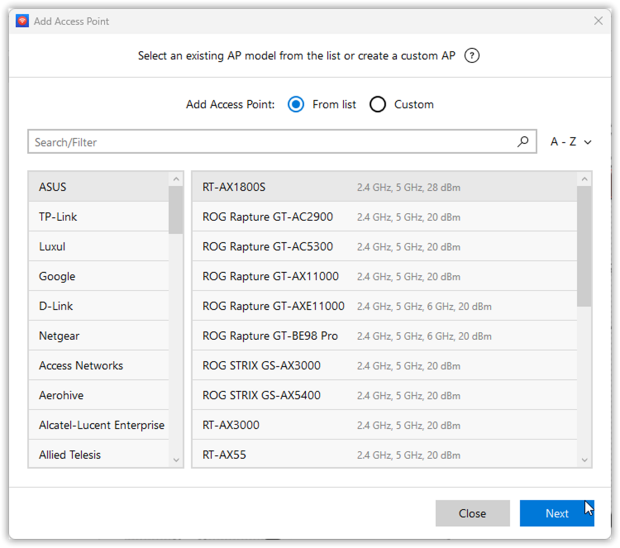
액세스 포인트를 평면도에 배치하면 NetSpot이 여러 주요 히트맵을 실시간으로 재계산합니다:
- 신호 레벨 — 주요 커버리지를 보여줍니다.
- 신호 대 간섭 비율(SIR) — 중첩된 네트워크나 채널 재사용으로 인해 에어타임이 줄어드는 영역을 강조합니다.
- 보조 신호 레벨 — 가장 가까운 AP가 실패할 경우 각 클라이언트가 가지는 백업 커버리지를 보여줍니다.
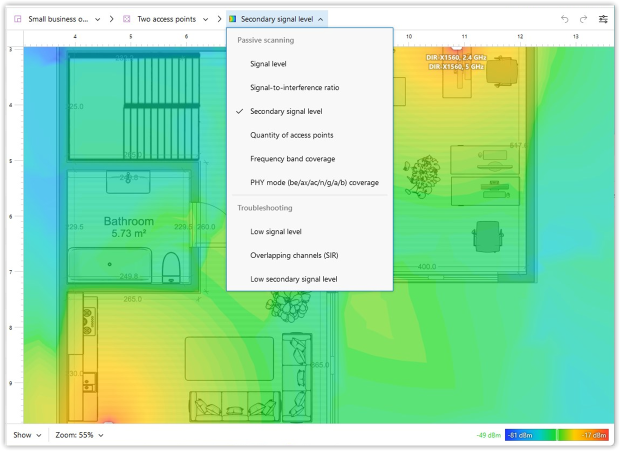
이 세 가지 뷰는 설계가 부하를 감당하고, 접속 지점 중 하나가 오프라인 되어도 계속 견딜 수 있는지를 알려줍니다. 주요 매개변수가 목표치를 달성하면, 리포트를 PDF 또는 PNG 히트맵 이미지로 내보내 설치 담당자 및 이해관계자와 공유하세요.
시뮬레이션 후, 서베이 모드로 현장을 걸어다니며 실제 측정값이 모델과 일치하는지 확인하세요.
결론
Wi‑Fi 용량은 수학 문제입니다. 사용자가 로그인하기 전에 해결할 수 있는 문제이죠. 정확한 애플리케이션 예산, 현실적인 무선 기기 수, 그리고 에어타임에 최적화된 채널 플랜을 결합하면, 문제에 대응하는 대신 경쟁을 사전에 방지할 수 있습니다. NetSpot의 계획 모드는 이 과정을 간소화하고, 보조 신호 레벨 보기를 통해 이중성을 검증하여 단일 AP 장애가 헬프데스크 폭풍으로 이어지지 않도록 합니다.
수치를 항상 최신 상태로 유지하고, 분기마다 사용률을 재검토하면, 장치 수가 증가해도 무선 네트워크 용량이 충분히 따라갑니다.
자주 묻는 질문
강한 RSSI에도 불구하고 재시도, 비디오 버퍼링, 또는 VoIP 지터가 눈에 띄게 증가한다면 이는 일반적으로 에어타임 포화 상태를 나타냅니다. 라디오별로 활성 클라이언트 수를 계산하세요. 약 25명을 초과하면 경고 신호입니다.
아니요. 새로운 AP가 이웃과 채널을 공유한다면, 충돌이 증가하여 용량이 줄어듭니다. 먼저 채널을 다시 계획하거나 대역폭을 좁히세요. 스펙트럼 분석을 통해 여유 공간이 있을 때만 하드웨어를 추가하세요.
NetSpot의 계획 모드에서 예측 설계를 실행하세요: 가상 AP를 배치하고, 클라이언트/애플리케이션 프로필을 입력한 후, 용량 히트맵을 확인하세요 — 사다리가 필요하지 않습니다.
가장 무거운 중요한 애플리케이션에 맞추세요. 음성은 0.5 Mbit/s, HD 비디오는 약 5 Mbit/s, 4K 스트리밍은 25 Mbit/s가 필요할 수 있습니다. 동시 사용자 수로 곱한 다음, 버스트를 위해 20–30 %의 오버헤드를 적용하세요.
클라이언트가 이를 지원하고 채널이 깨끗하게 유지되는 경우에만 6 GHz 스펙트럼과 OFDMA를 추가하여 도움이 됩니다. 여전히 자체적으로 유발되는 간섭을 피하기 위해 견고한 와이파이 용량 계획이 필요합니다.
